Les 9 meilleurs convertisseur url en mp4 pour convertir des vidéos en MP4
Résumé : Vous pouvez utiliser un logiciel de bureau ou un convertisseur vidéo mp4 en ligne pour convertir les liens vidéo en fichiers mp4. Voici 5 façons différentes de convertir un lien en MP4.
Chaque jour, nous avons accès à des vidéos de différentes manières : l'une peut être via la diffusion en continu d'une vidéo en ligne ou via une plate-forme d'hébergement de vidéos. Parfois, l'enregistrement de telles vidéos pour une visualisation hors ligne devient attrayant.
Habituellement, la plupart des gens choisissent d'enregistrer les vidéos YouTube en tant que "vidéos hors ligne", mais vous ne pouvez pas facilement partager ces vidéos avec des amis, sauf via des plateformes de stockage en nuage.
Dans cet article, je vais vous montrer les meilleures façons de convertir un url en mp4. Vous pouvez le faire en utilisant un logiciel de bureau ou un convertisseur en ligne. Lisez la suite pour choisir la meilleure méthode de conversion url vidéo vers MP4 qui vous conviendrait le mieux.
Table des matières
Comment convertir un url en MP4
StreamFab YouTube Video Downloader Pro (Le meilleur choix)
YouTube Video Downloader Pro est un outil utilitaire complémentaire entièrement gratuit sur DVDFab 12.
Il s'agit d'un logiciel de téléchargement ou de conversion de liens vidéo YouTube rapide et léger qui vous permet de télécharger et de convertir des urls YouTube en MP4 sans tracas.
Pour accéder et utiliser DVDFab YouTube Video Downloader, vous devez télécharger la dernière version de DVDFab Video Converter. Si vous utilisez une ancienne version de DVDFab Video Converter, vous devez la désinstaller complètement et installer cette dernière version pour profiter de cette fonctionnalité.
Comment convertir un url en MP4 à l'aide de StreamFab Video Downloader
Étape 1 : Téléchargez et installez StreamFab YouTube Downloqder et lancez-le.
Étape 2 : Collez l'url pour coller l'url vidéo (si vous l'avez copié) dans l'espace prévu ou saisissez simplement youtube.com. Lorsque vous collez l'url vidéo, il vous amène directement à la page de la vidéo, puis vous devez continuer à partir de là.
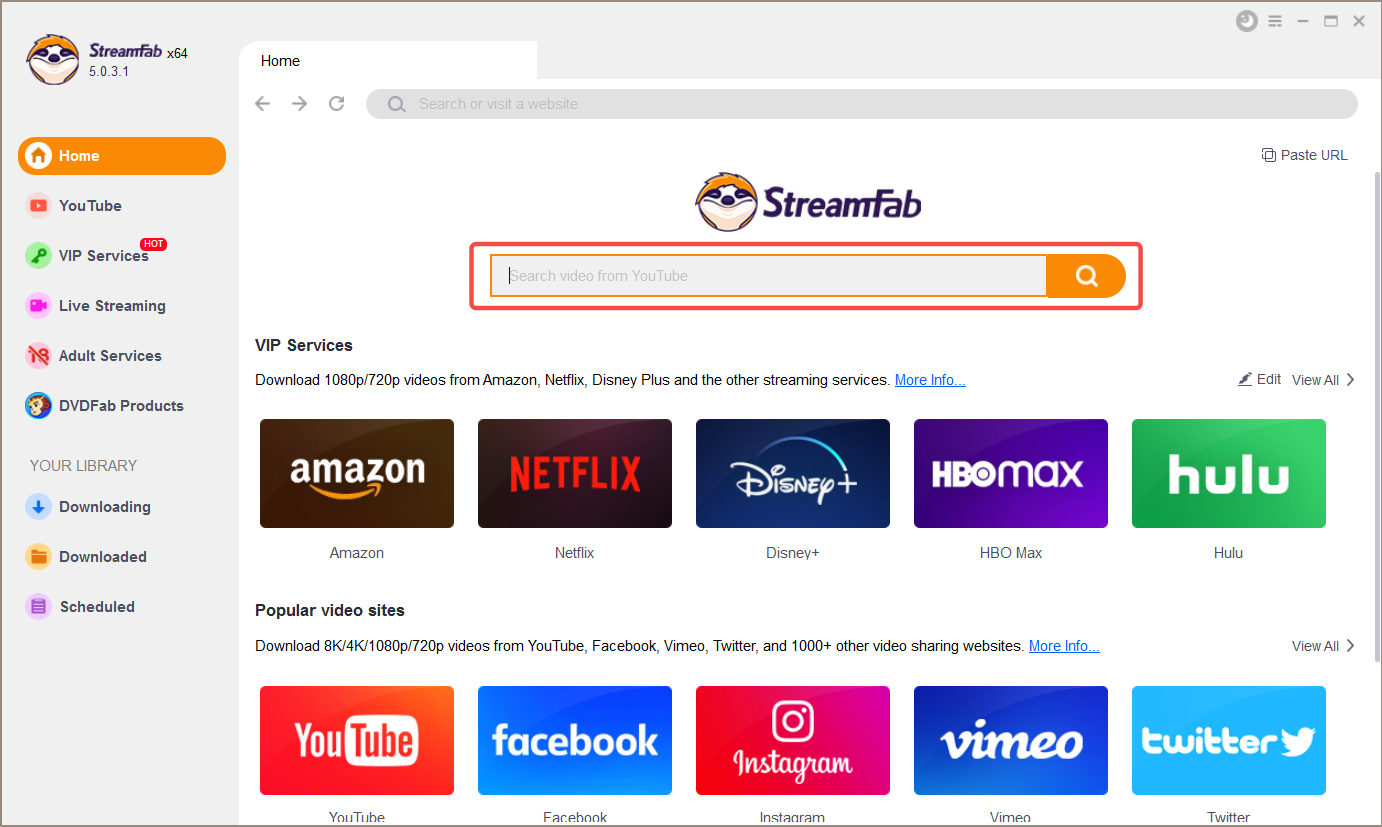
Étape 3 : Définissez le format vidéo/audio et la qualité vidéo/audio
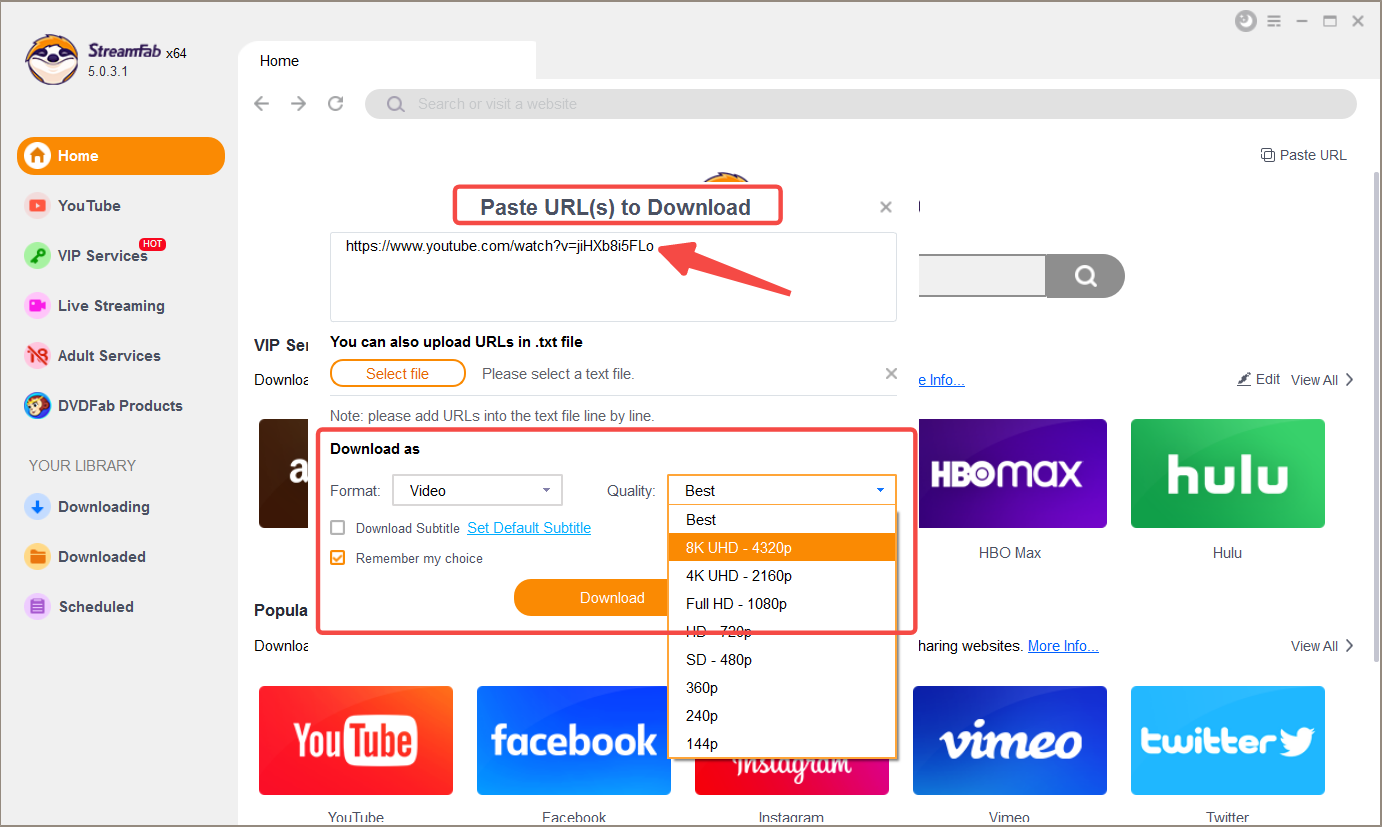
Étape 4 : Cliquez sur le bouton de téléchargement. Vous pouvez vérifier votre file d'attente de téléchargement dans la section "Téléchargement" comme je vous le montre dans l'image suivante.
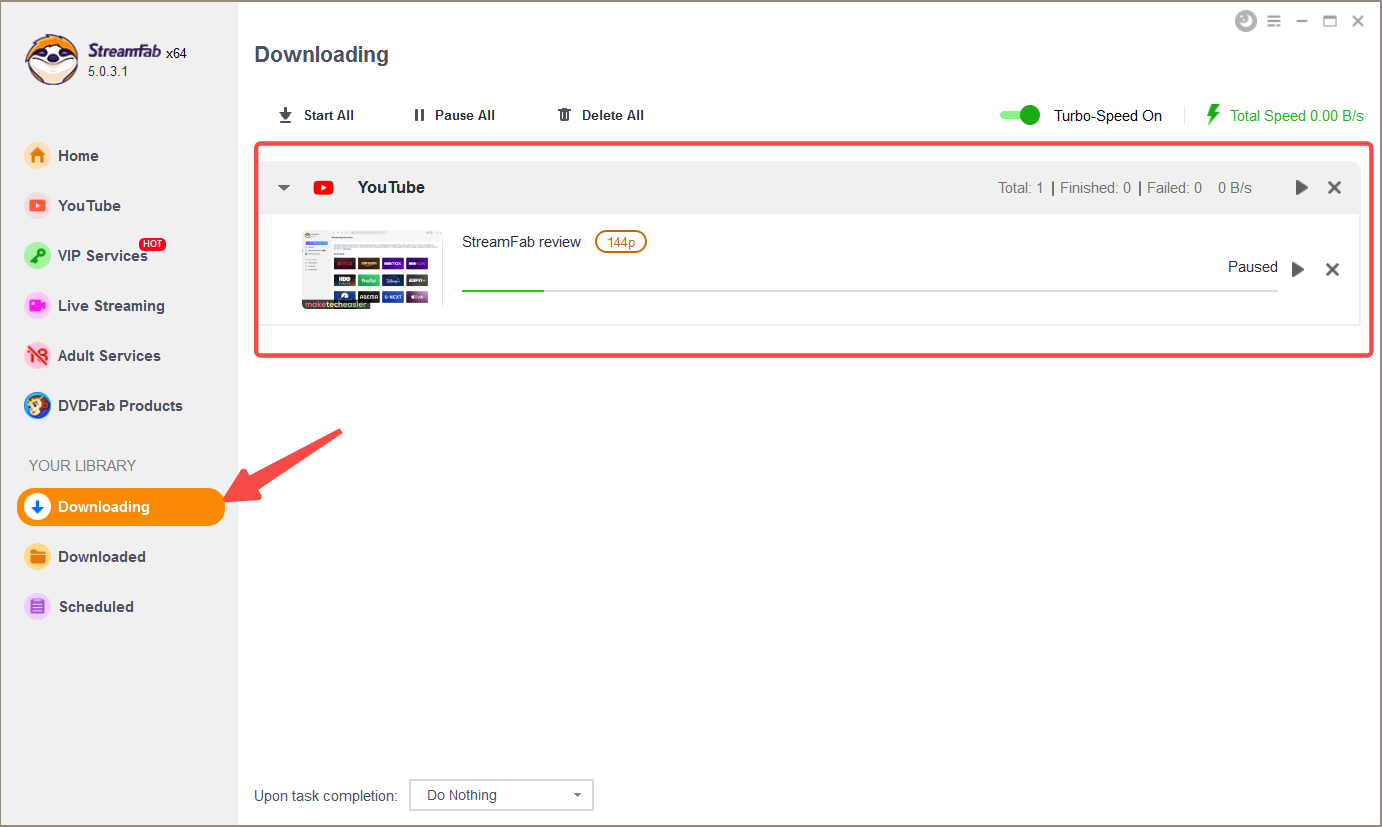
Comme indiqué ci-dessus, il est très facile d'utiliser le téléchargeur YouTube StreamFab pour télécharger vidéo MP4 comme un convertisseur MP4. Vous pouvez maintenant l'essayer gratuitement.
OnlineVideoConverter
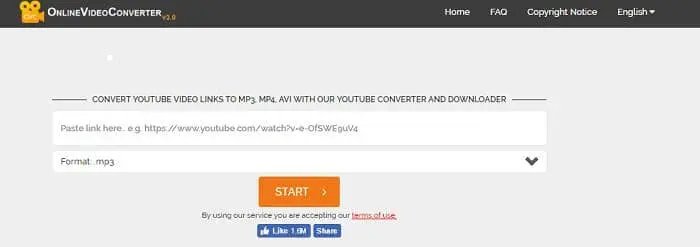
OnlineVideoConverter est un outil en ligne qui vous permet de convertir des liens vidéo en ligne dans n'importe quel format de votre choix. Il ne nécessite aucun téléchargement de logiciel exécutable : juste une connexion Internet active et vous êtes prêt.
Voici les étapes pour convertir un url vidéo en MP4 avec OnlineVideoConverter.
- Copiez le lien vidéo de YouTube, Vimeo ou de tout autre site de streaming vidéo en ligne
- Ouvrir/Visiter le site Web - https://www.onlinevideoconverter.com/video-converter
- Collez l'url vidéo sur la barre d'espace prévue
- Sélectionnez le format (mp4)
- Si vous avez besoin d'accéder à plus de paramètres vidéo, cliquez sur l'option "Plus de paramètres". C'est ici que vous pourrez définir certaines préférences pour votre vidéo.
- Cliquez sur le bouton "Démarrer" une fois que vous avez terminé et votre vidéo sera convertie immédiatement.
- Une autre fenêtre apparaîtra avec un bouton de téléchargement attaché à la vidéo convertie. Cliquez sur le bouton de téléchargement et sélectionnez l'endroit où vous souhaitez enregistrer la vidéo
ClipConverter.cc
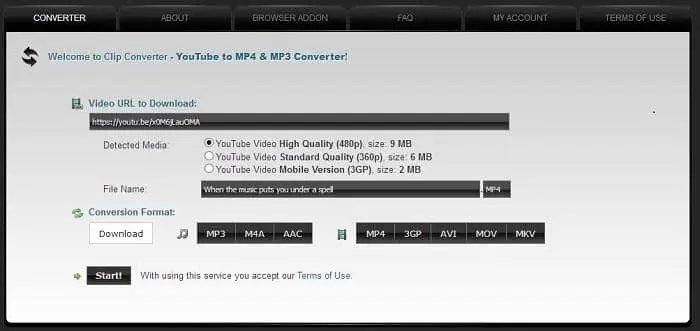
Il s'agit d'un autre convertisseur vidéo mp4 en ligne gratuit qui vous permet de convertir un lien vidéo au format mp4. Il est rapide et accessible depuis n'importe quel système d'exploitation informatique tant qu'il peut se connecter à Internet.
Après la conversion, ClipConverter vous propose un lien de téléchargement vers la vidéo convertie. Vérifiez les étapes ci-dessous pour les procédures de conversion.
Étapes pour convertir un URL vidéo en mp4 à l'aide de ClipConverter
- Copiez l'url de vidéo depuis le site en ligne
- Ouvrez le site Web - https://www.clipconverter.cc/ et collez l'url dans l'espace prévu et cliquez sur démarrer.
- Cet outil analyse l'url et affiche les fichiers téléchargeables disponibles avec différentes tailles
- Choisissez votre taille préférée et cliquez sur télécharger.
Catch video
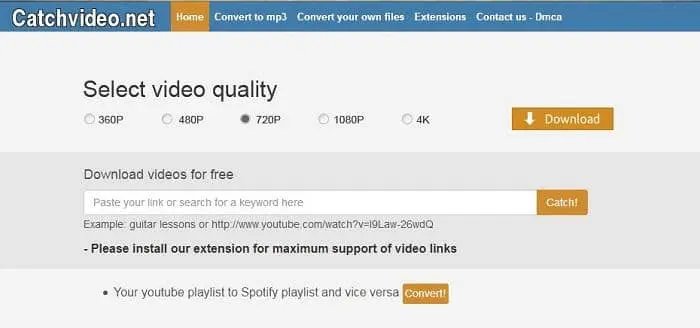
Il est rapide, facile et sans effort de télécharger et convertir des vidéos en mp4 en ligne avec cet outil gratuit. Il vous permet de convertir l'url en MP4 ou tout autre format de votre choix. Catchvideo vous permet de télécharger et de convertir des urls vidéo YouTube en MP4 en quelques clics de souris
Comment convertir un lien en mp4 à l'aide de l'outil de conversion multimédia en ligne Catchvideo
- Copiez l'url vidéo de la plateforme en ligne
- Ouvrez le site Web - https://catchvideo.net/
- Collez l'url dans l'espace prévu et cliquez sur "Attraper"
- Téléchargez ensuite la vidéo convertie.
Video-download
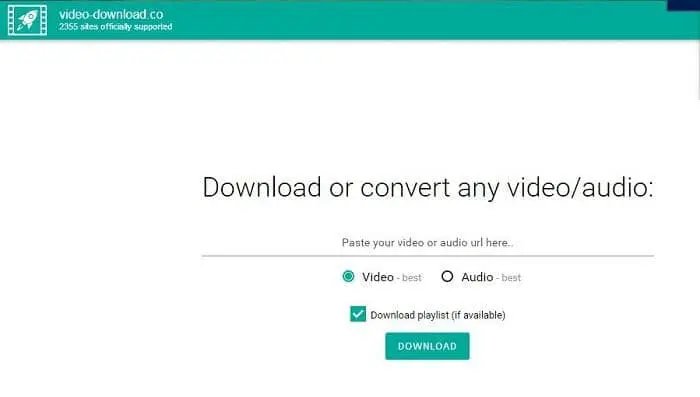
Cette méthode est l'une des méthodes les plus simples pour convertir un lien en MP4 en quelques minutes. Video-Downloader est entièrement gratuit et peut convertir les liens vidéo de plus de 2000 sites de streaming vidéo en ligne.
Étapes à suivre pour utiliser le téléchargeur de vidéos pour convertir un url en MP4
- Copiez l'url vidéo de la plateforme source
- Collez sur l'espace prévu sur https://video-download.co/
- Cliquez sur télécharger
Automatiquement, votre url sera converti au format MP4 tandis que l'url de téléchargement hors ligne vous sera également fourni.
FreeConvert.com
Si vous recherchez un convertisseur MP4 gratuit, FreeConvert.com est une option solide. Il s'agit d'un outil simple et rapide qui offre une sécurité supplémentaire avec un cryptage SSL 256 bits. De plus, ils suppriment le fichier vidéo du serveur après 2 heures.
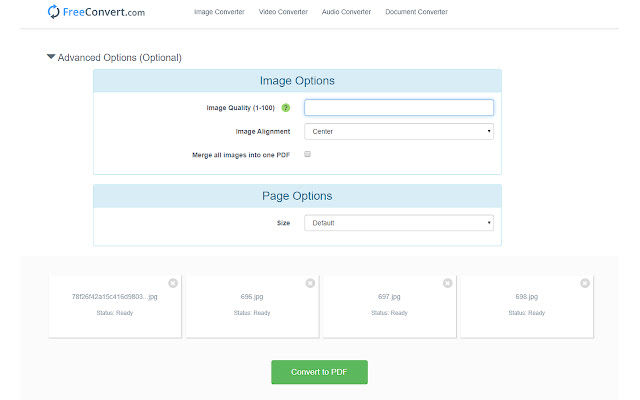
Le programme prend en charge de nombreux formats de fichiers populaires - 60 au total - et il s'exécute selon un processus en trois étapes : choisissez votre fichier, sélectionnez un format et convertissez. Les utilisateurs plus avancés peuvent profiter des autres fonctionnalités avancées où vous pouvez modifier la résolution, le format d'image, les fréquences d'images et les codecs. Vous pouvez également retourner et faire pivoter vos vidéos et intégrer des sous-titres.
Zamzar
Zamzar est une solution fiable que les utilisateurs peuvent utiliser pour convertir un url en MP4. Offrant encore plus de services d'hébergement vidéo disponibles pour télécharger vos clips préférés, ce service est facile à utiliser et peut se vanter d'un ensemble d'outils décent.
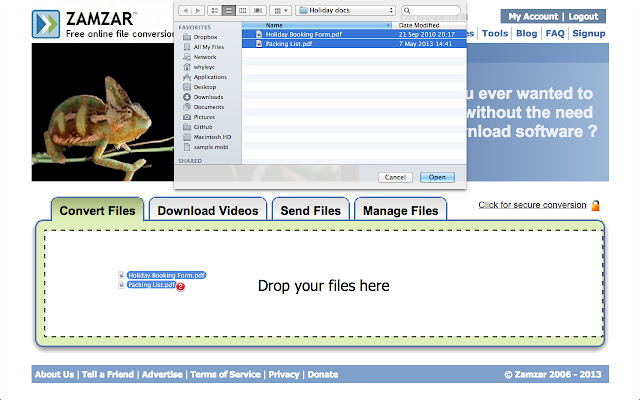
AConvert
AConvert vous permet de convertir une URL en MP4 à partir d'une grande variété de plates-formes d'hébergement vidéo. De plus, les téléchargements de fichiers sont également disponibles depuis Dropbox ou Google Drive. J'ai aimé qu'en dehors des formats les plus populaires tels que MP4, AVI, MPG, WMV et autres, ce service propose également la conversion vers d'autres formats moins courants.
CoolUtilis
CoolUtilis est souvent préféré comme téléchargeur vidéo, car le clip résultant peut être téléchargé directement depuis l'interface du programme. Dans le cadre des paramètres, vous pouvez choisir le débit binaire, la fréquence d'échantillonnage et les canaux appropriés. Si vous souhaitez des fonctionnalités et des outils plus avancés, ainsi qu'une conversion par lots, il est logique d'examiner de plus près la version payante du logiciel.
Conclusion
Même s'il existe d'autres méthodes pour convertir des urls en MP4, ce sont les meilleures méthodes pour convertir facilement n'importe quel url vidéo en mp4. Ils sont accessibles quel que soit le système d'exploitation de votre ordinateur. Le téléchargeur DVDFab YouTube est visiblement le seul logiciel de bureau répertorié dans cet article en raison de ses caractéristiques et fonctions avancées. Il est livré avec de nombreuses autres fonctionnalités d'amélioration vidéo que l'on ne trouve pas couramment ailleurs.
Si vous voulez savoir Comment enregistrer/exporter iMovie en MP4 sous macOS, vous pouvez continuer votre lecture.
